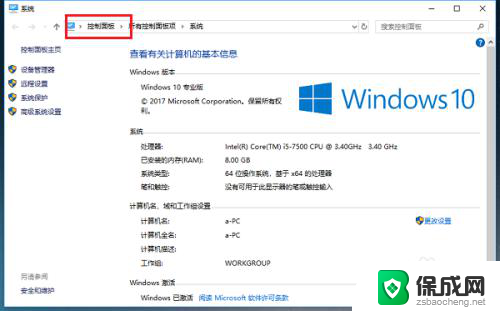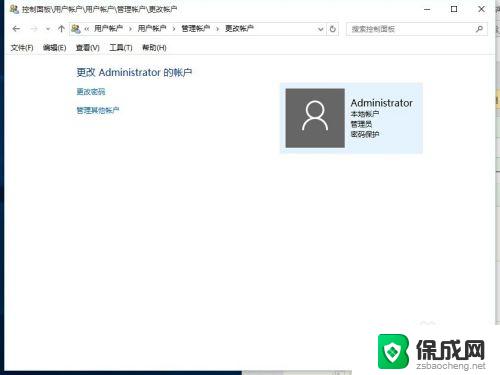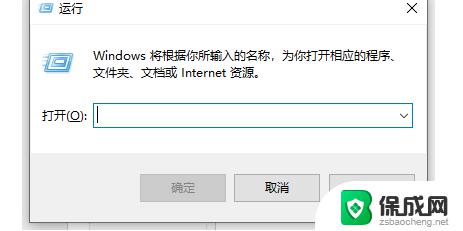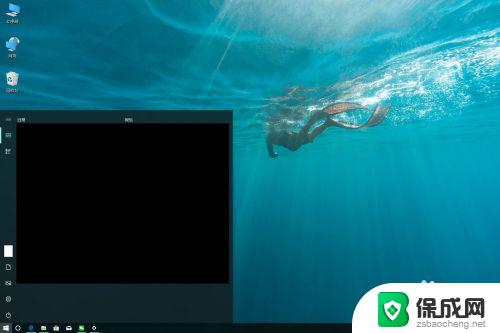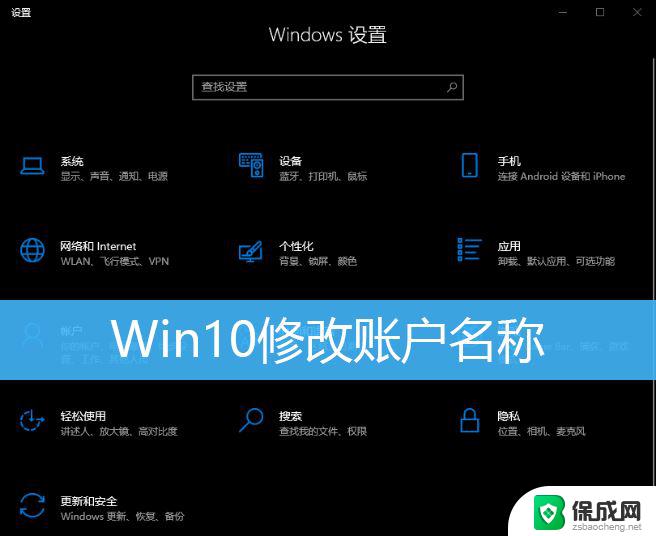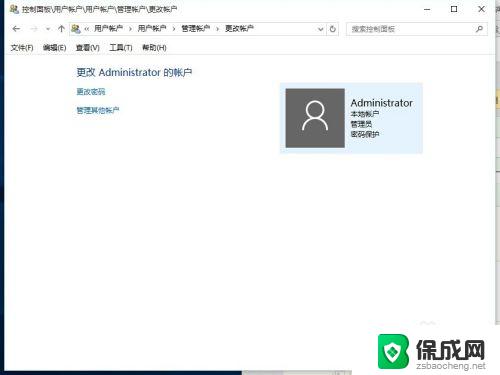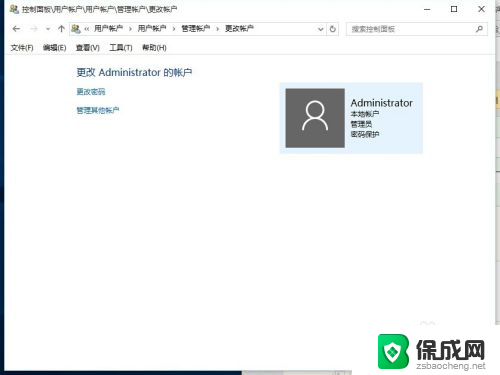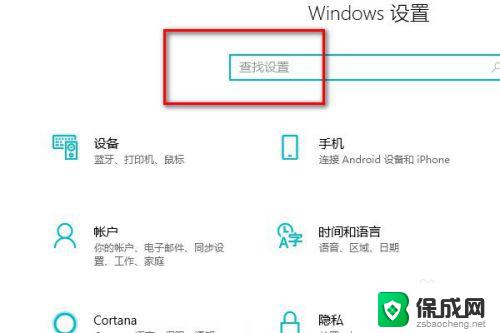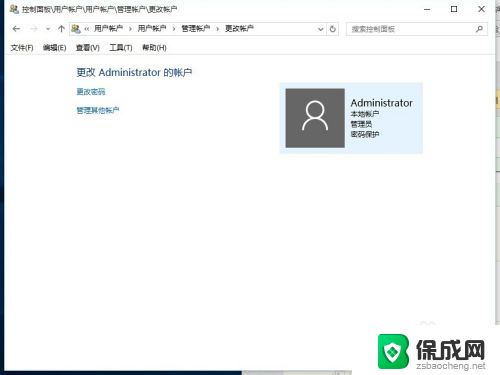win10账户重命名 Win10如何修改用户名
更新时间:2024-01-12 17:07:01作者:xiaoliu
在使用Windows 10操作系统时,我们可能会遇到需要修改用户账户名称的情况,无论是出于个人喜好、安全性考虑还是其他原因,修改用户名都是一个常见的需求。如何在Win10中进行账户重命名呢?在本文中我们将为您介绍Win10如何修改用户名的方法,以帮助您轻松实现账户名称的定制化。无论您是想更改账户显示名称还是完全修改账户登录名称,本文都将为您提供详细的步骤和操作指导,让您轻松完成账户重命名。让我们一起来了解吧!
操作方法:
1.在Windows10系统桌面,我们右键点击“此电脑”图标。在弹出菜单中选择“管理”菜单项
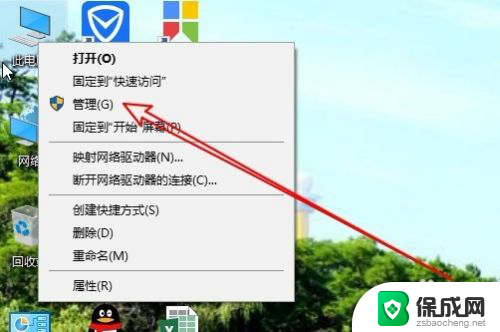
2.接下来在打开的计算机管理窗口中,我们找到“本地用户和组”菜单项。
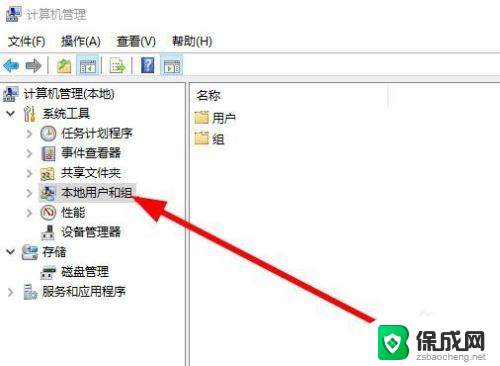
3.接下来点击下面的用户菜单项,然后在右侧的窗口中找到当前的用户名
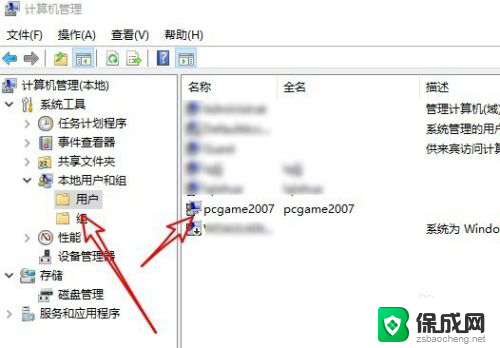
4.双击后打开该用户的属性窗口,在这里可以修改该用户的名称。
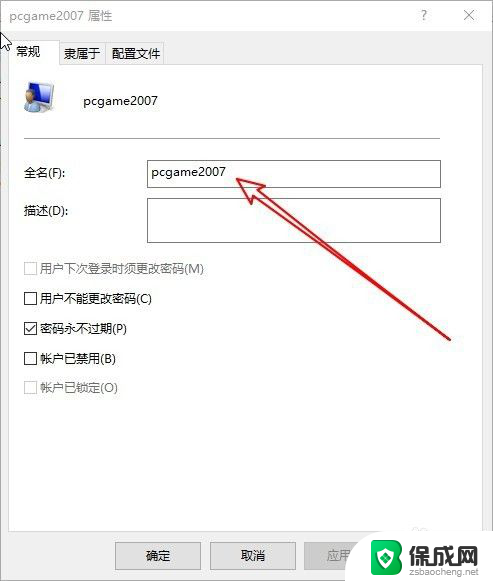
以上就是win10账户更名的全部内容,如果遇到这种情况,你可以按照以上步骤解决,非常简单快速。